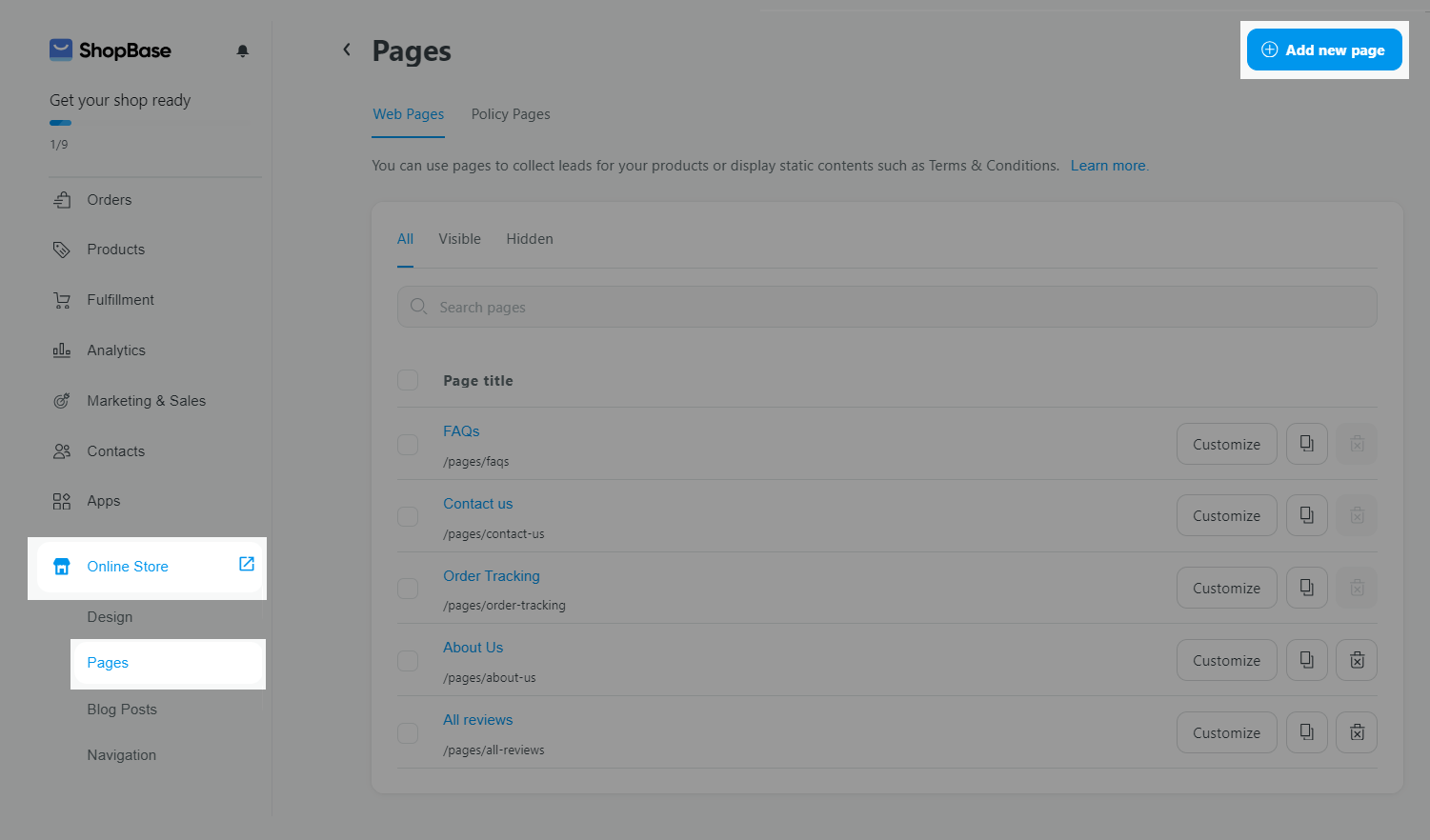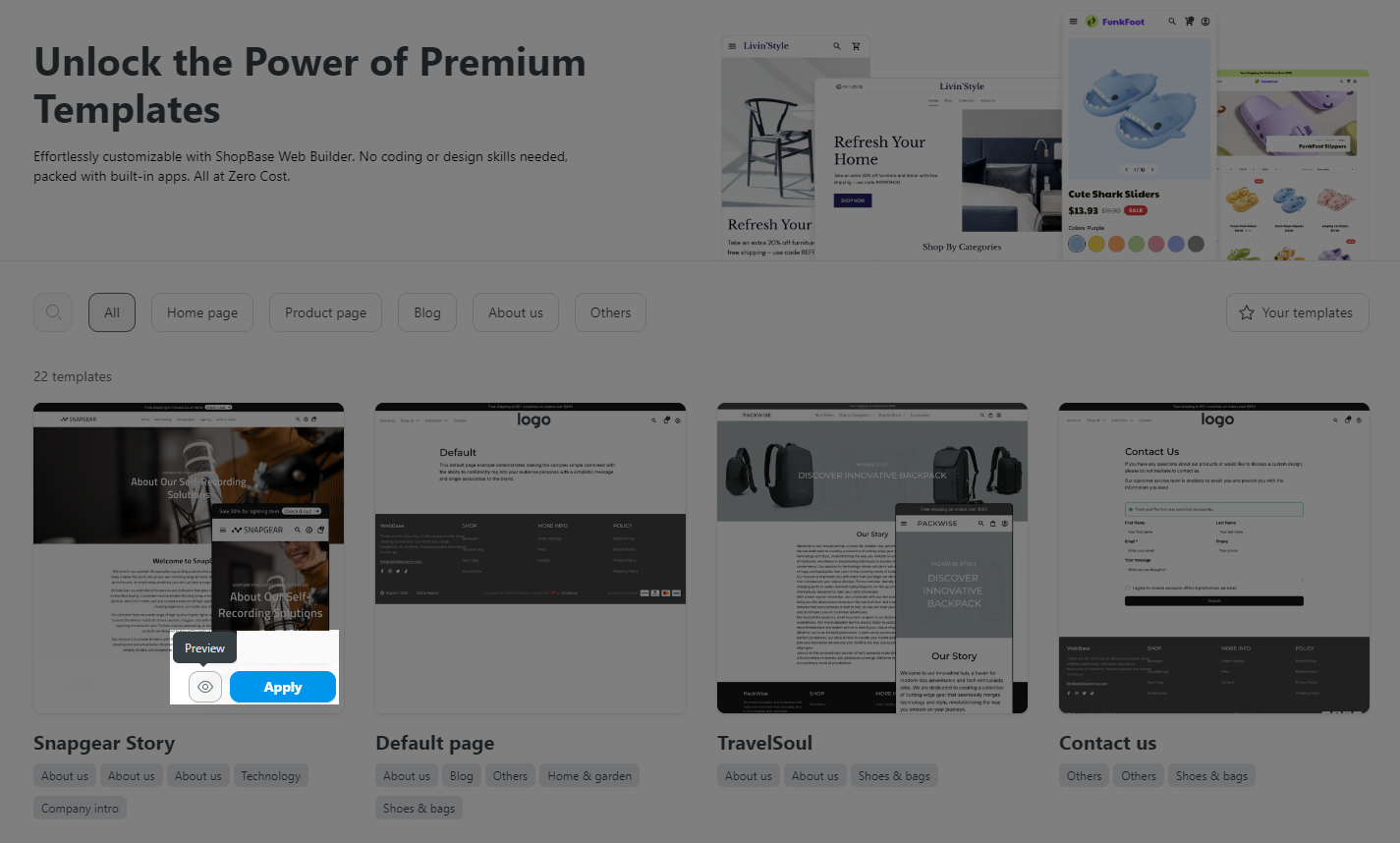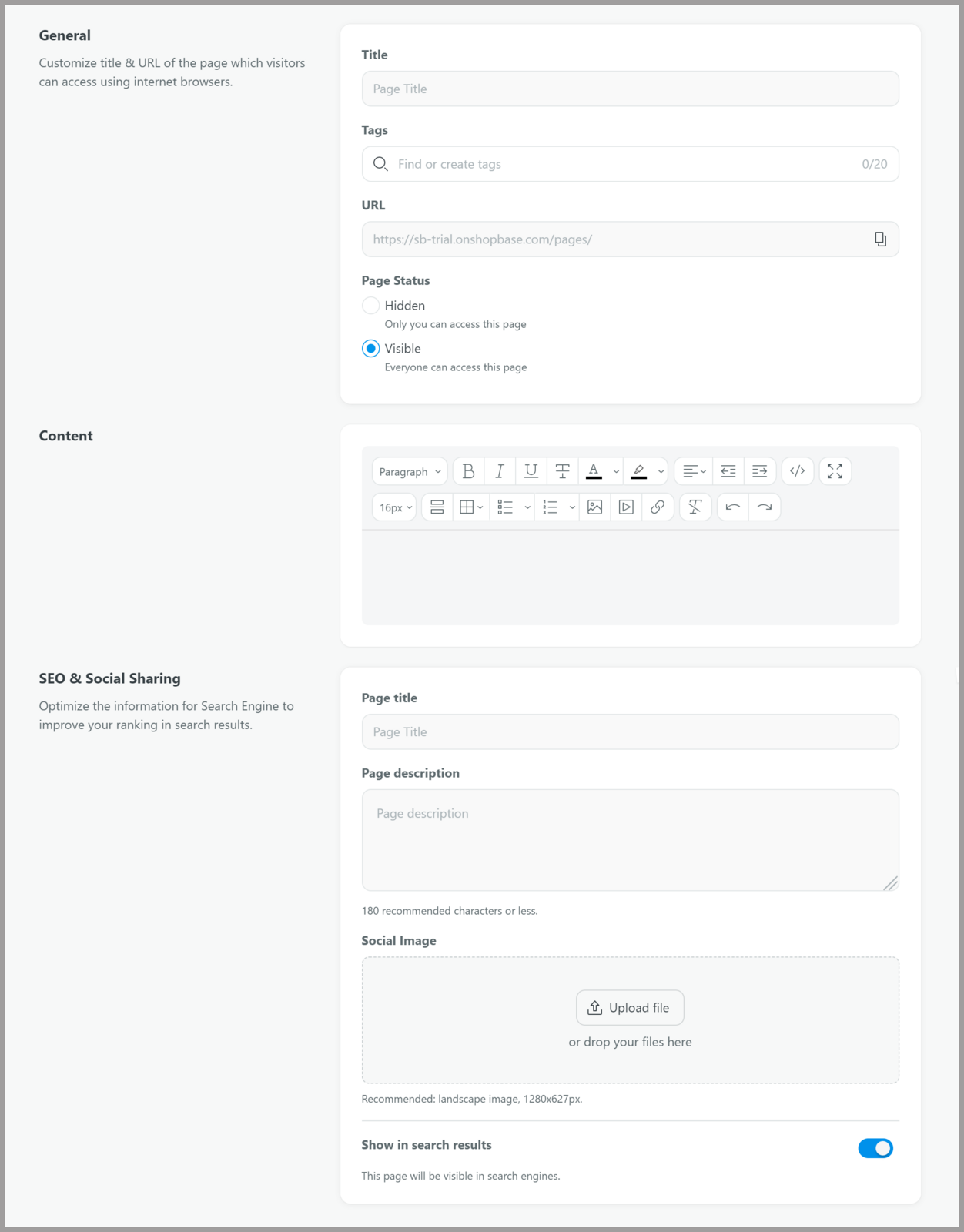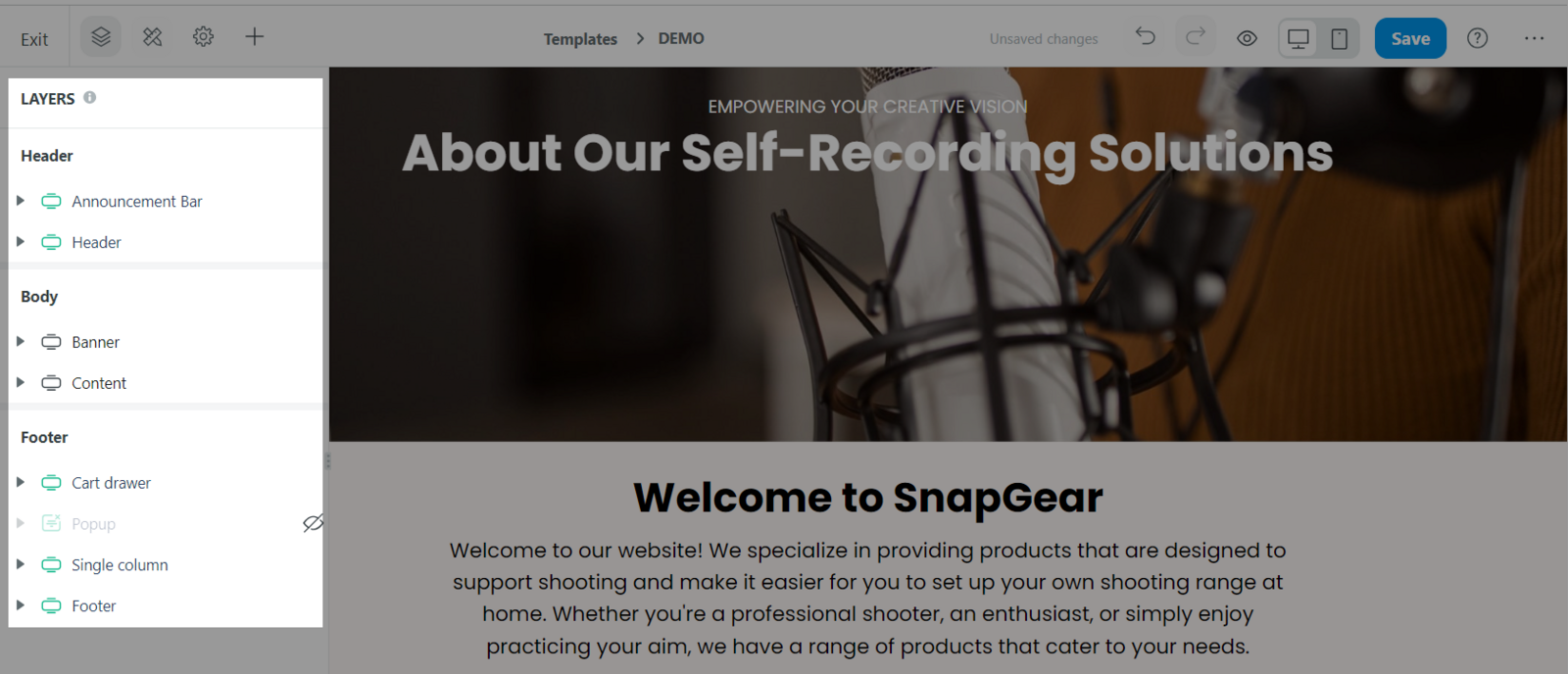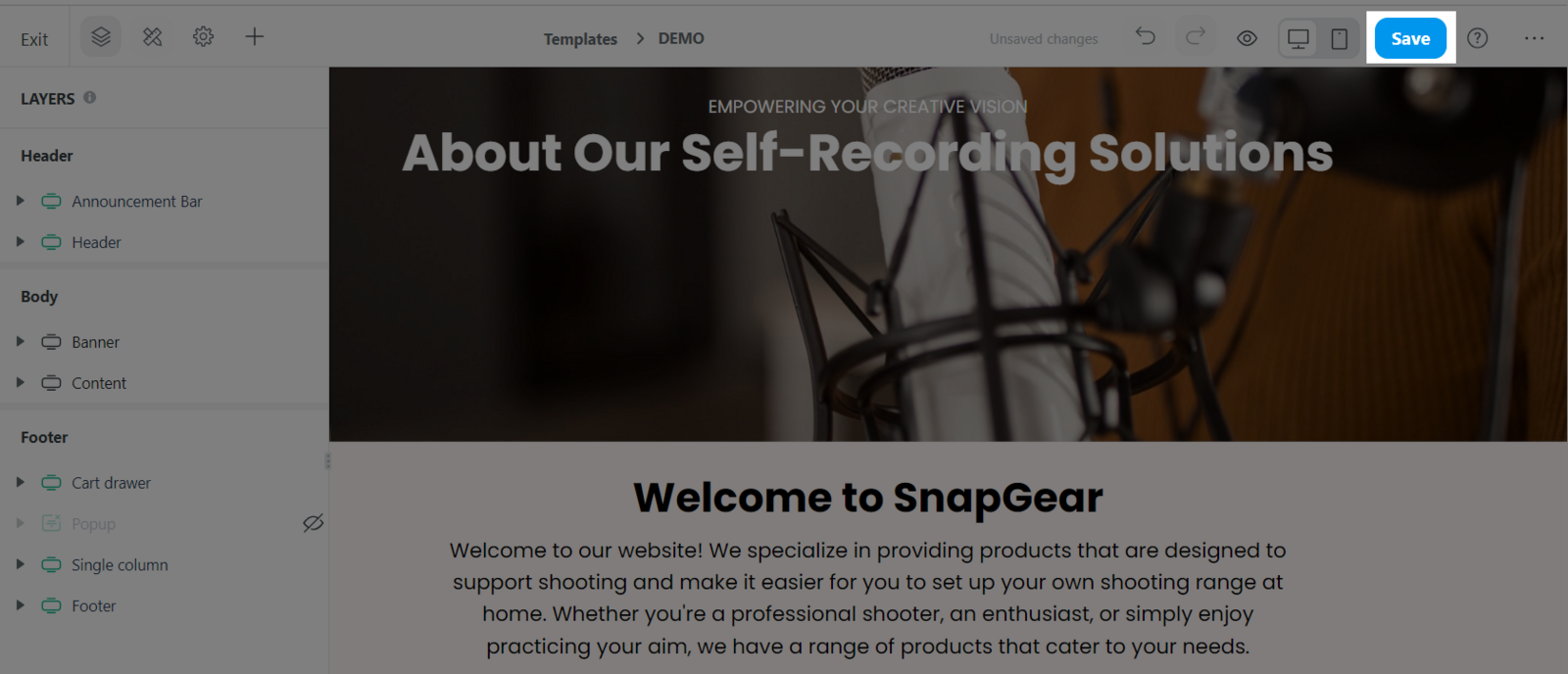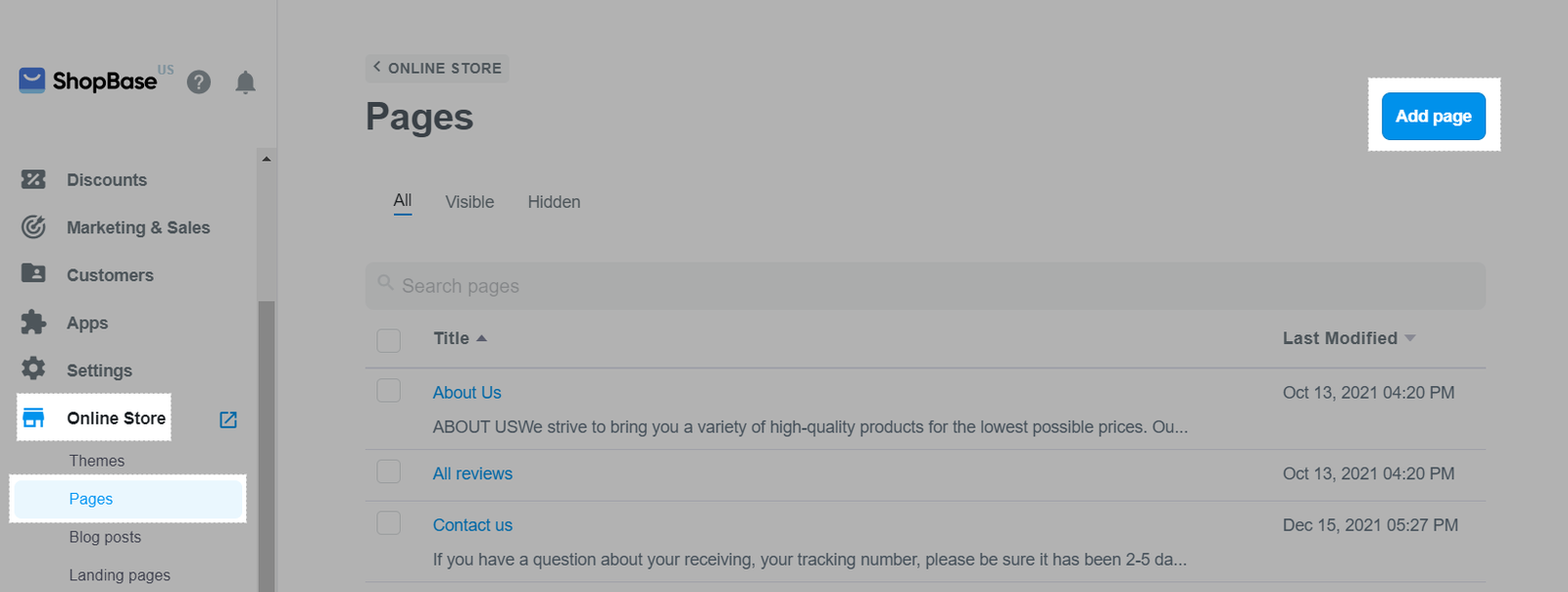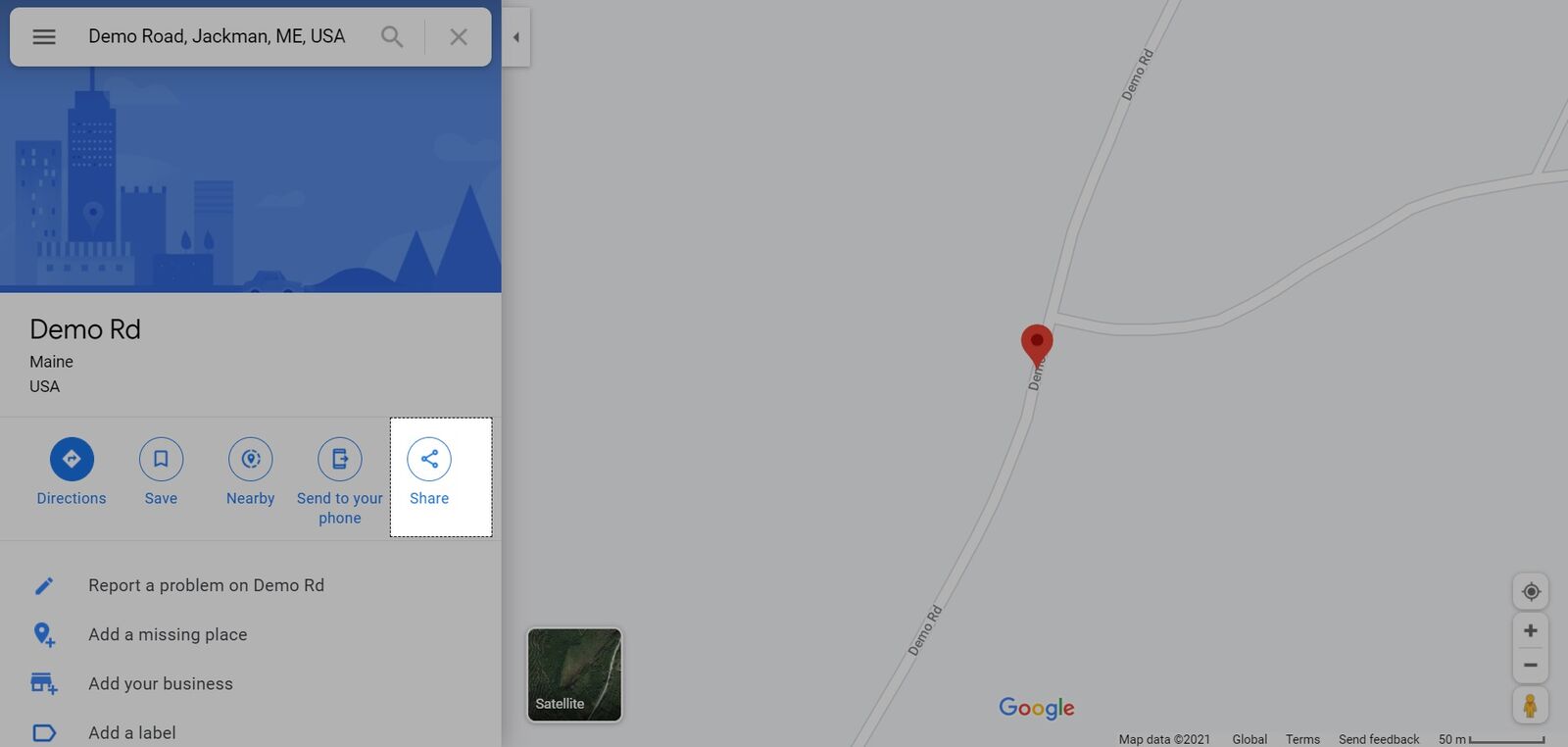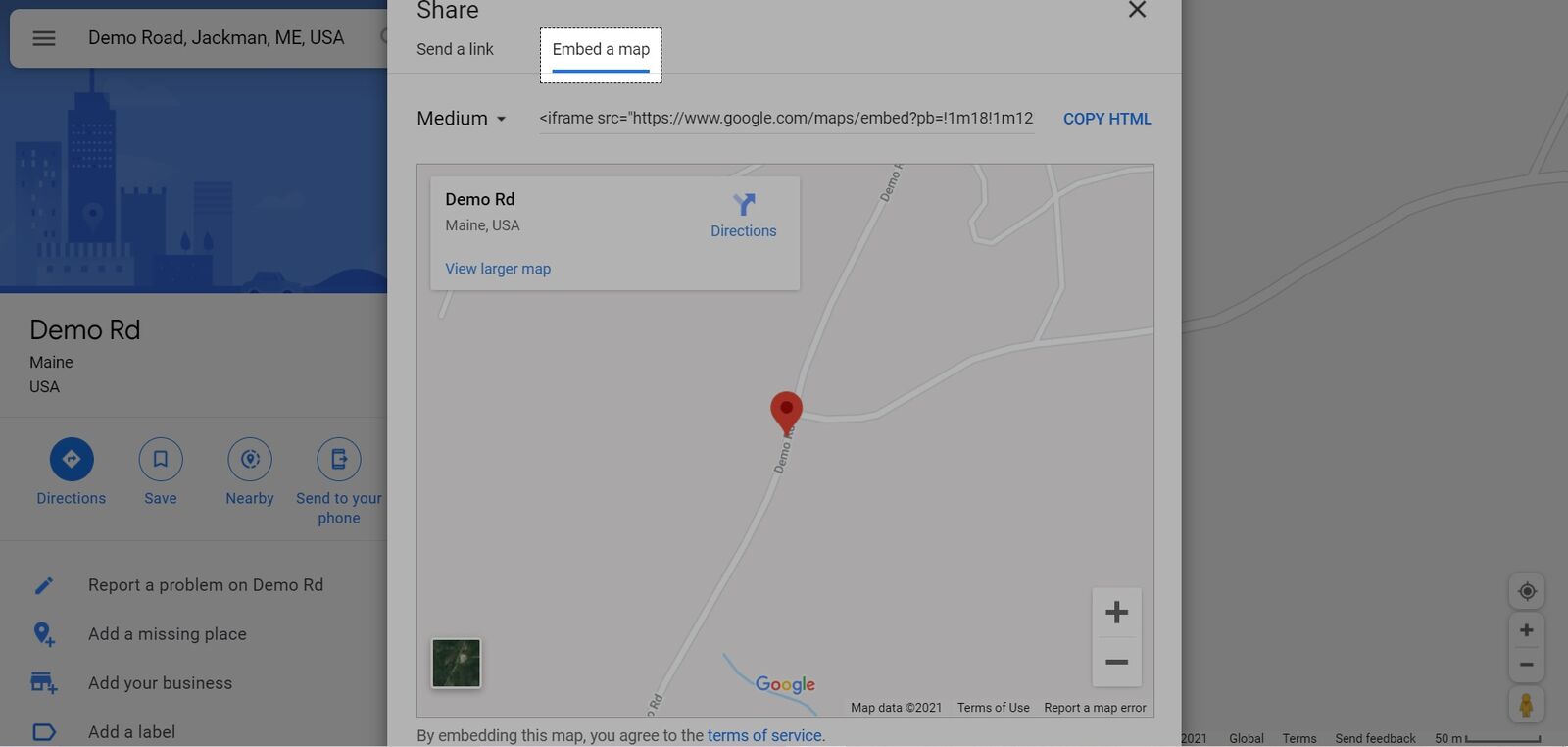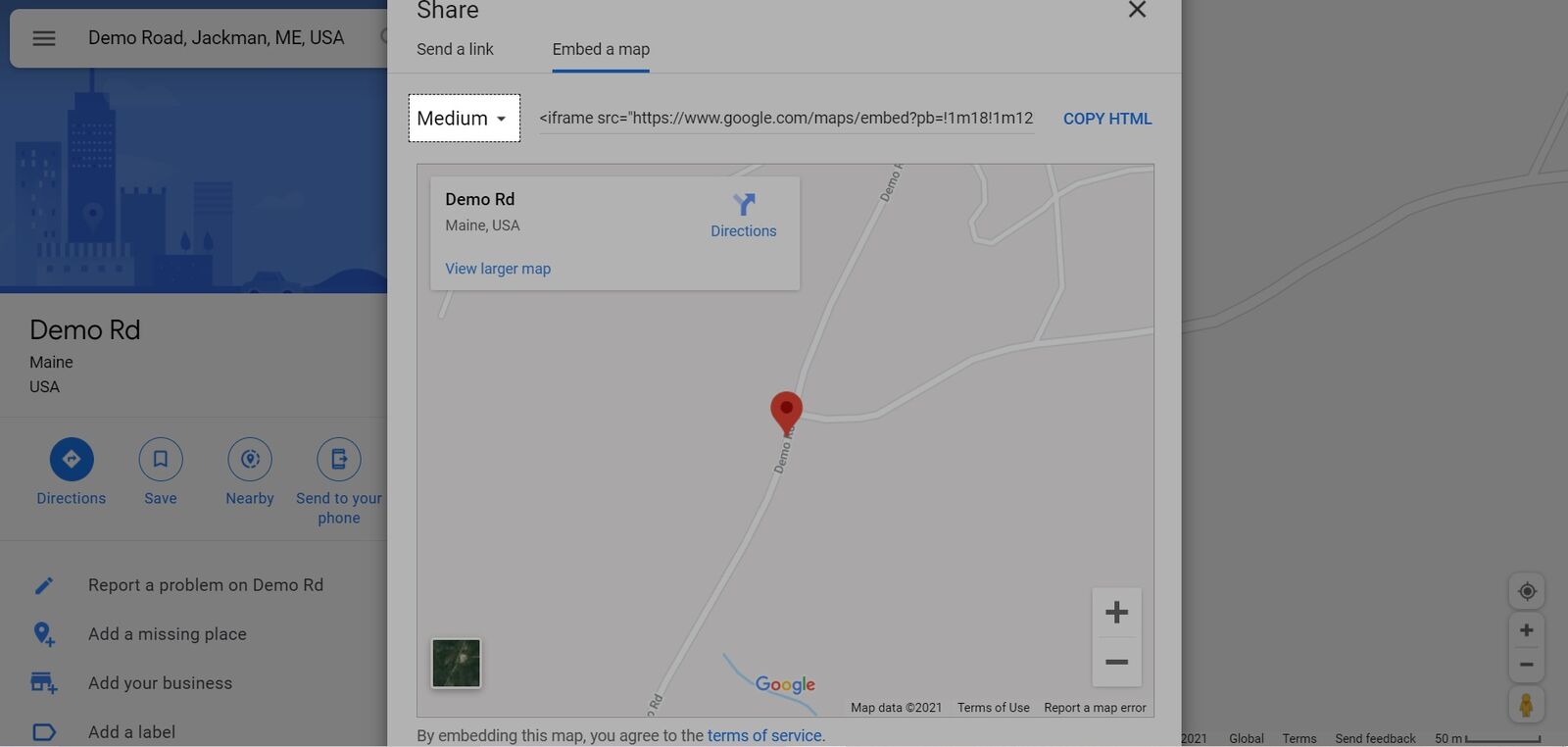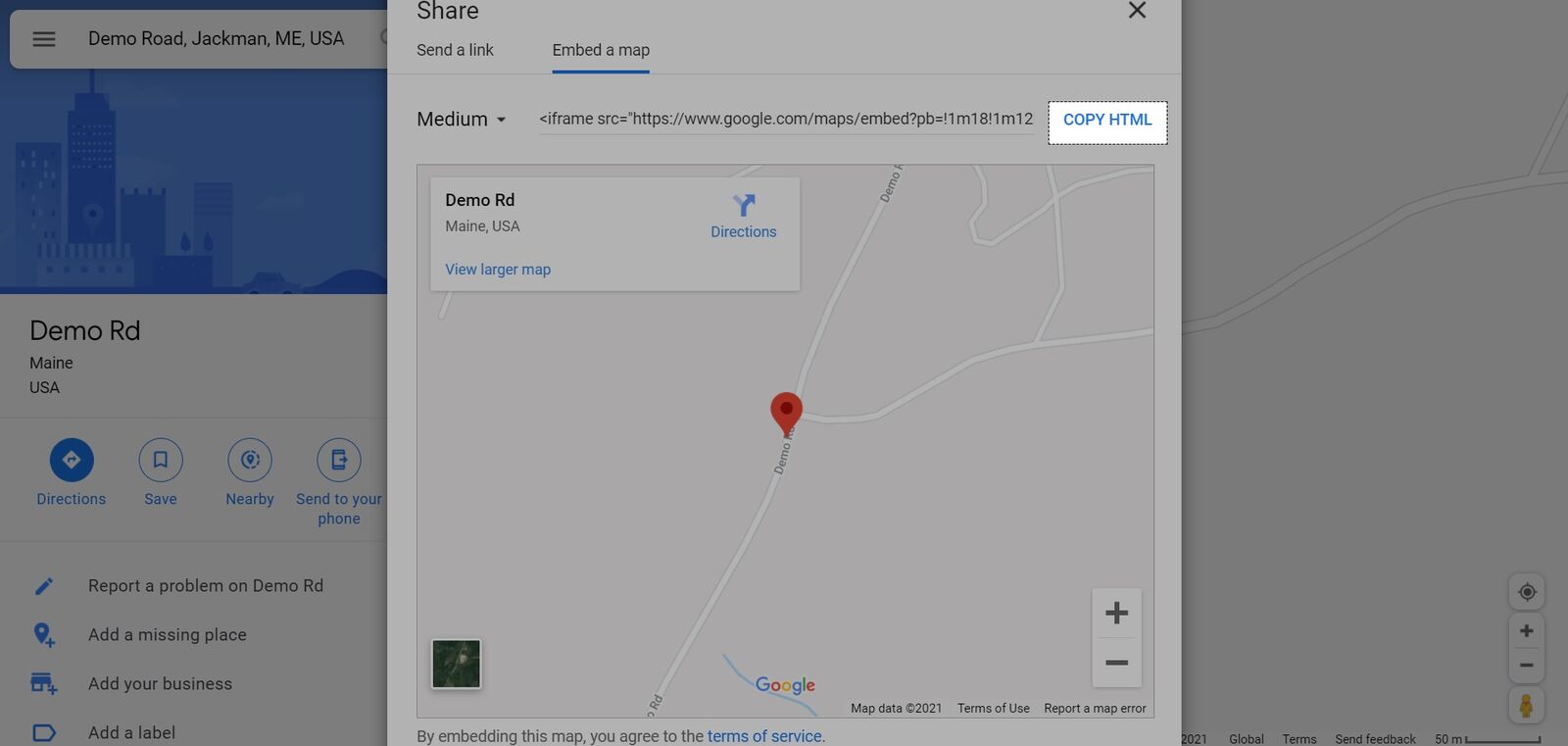Ngoài các trang như trang chủ, trang sản phẩm, trang giỏ hàng, trang thanh toán, trang bộ sưu tập, ShopBase cung cấp cho bạn các công cụ cho phép bạn chỉnh sửa các trang có nội dung tùy chỉnh khác để thông báo cho khách hàng khi họ truy cập vào cửa hàng, ví dụ như trang About Us (giới thiệu về chúng tôi), Contact Us (liên hệ với chúng tôi) hoặc Order Tracking (cập nhật vị trí đơn hàng). ShopBase không quy định giới hạn về số lượng trang bạn có thể tạo trên cửa hàng. Bài viết này sẽ hướng dẫn bạn cách thêm một trang mới cho cửa hàng trực tuyến của mình.
Nội dung bài viết
A. Tạo một trang mới
B. Thêm các biến mẫu vào trang
Tìm hiểu về Dropshipping với PlusBase: Khóa học DropShipping From Zero to Hero
A. Tạo một trang mới
Với Website Builder
Từ trang quản trị cửa hàng, đi tới Online Store > Pages và nhấp vào Add new page.
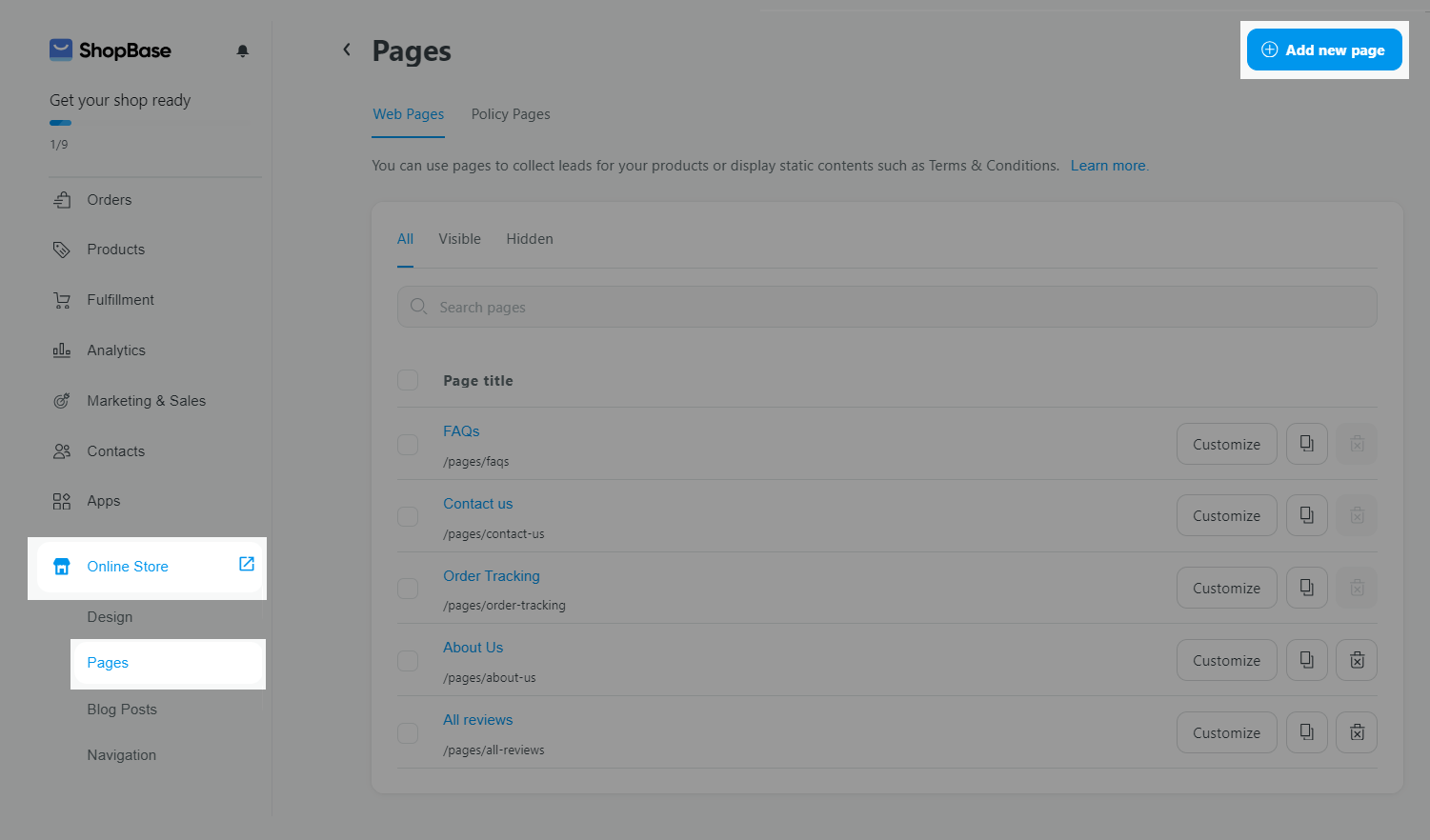
Chọn mẫu trang, nhấp vào biểu tượng con mắt để xem trước hoặc nhấp vào Apply để sử dụng.
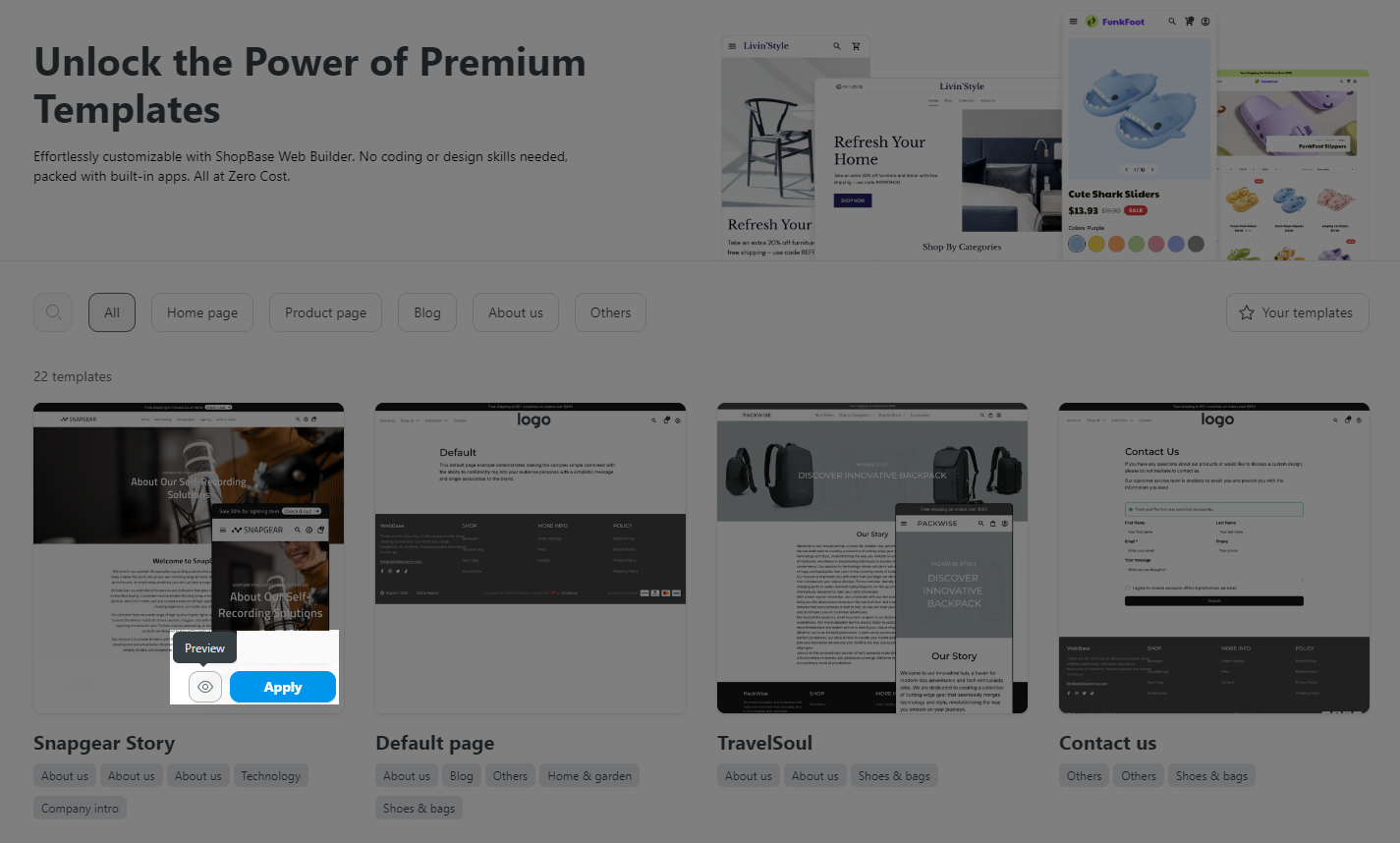
Hệ thống chuyển tiếp sang trang tạo nội dung.
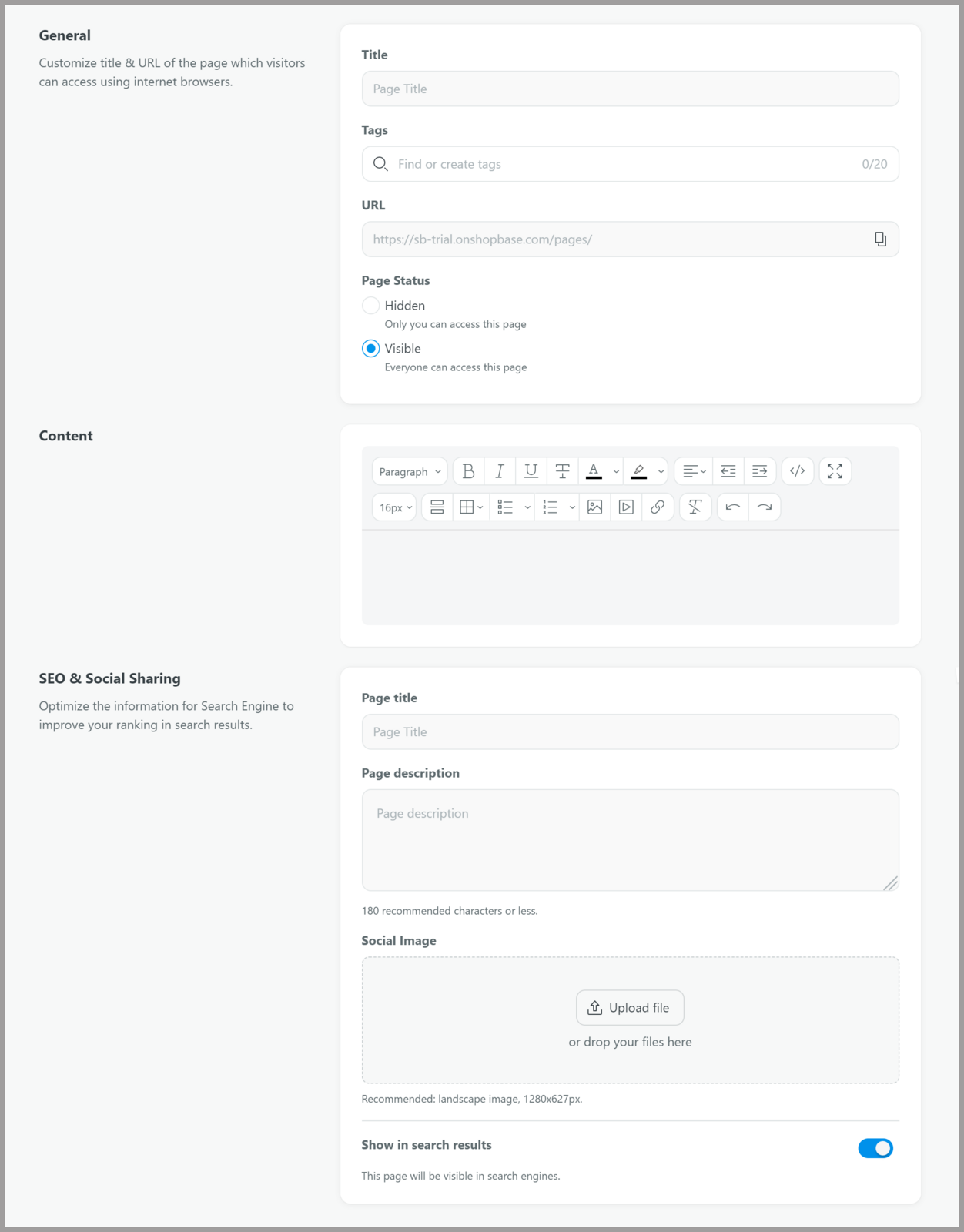
Title: nhập tiêu đề trang (bắt buộc).
Tags: nhập thẻ để quản lý nội bộ (tùy chọn).
URL: nhập handle để tạo URL cho trang. Nếu bạn bỏ trống, URL của trang sẽ được tạo tự động dựa theo tiêu đề trang.
Page status: chọn Visible để trang được hiển thị, hoặc chọn Hide để ẩn trang.
Content: nhập nội dung trang vào hộp văn bản. Lưu ý hộp văn bản để nhập nội dung trang, không chỉnh sửa định dạng văn bản tại đây.
SEO & Social Sharing: nhập thông tin cho SEO, bao gồm Tiêu đề trang, Mô tả trang và Hình ảnh trên mạng xã hội. Bạn cũng có thể bật hoặc tắt hiển thị của trang trong kết quả tìm kiếm bằng cách bật/tắt nút Show in search results.
Nhấp vào Lưu.
Việc tùy chỉnh định dạng nội dung cần được thực hiện trong Website Builder. Mọi tùy chỉnh trong phần Content sẽ không có hiệu lực.
Sau khi tạo trang mới, bạn sẽ được chuyển hướng đến Website Builder để chỉnh sửa bố cục và định dạng văn bản. Chọn từng thành phần trong menu bên trái và tùy chỉnh theo mong muốn.
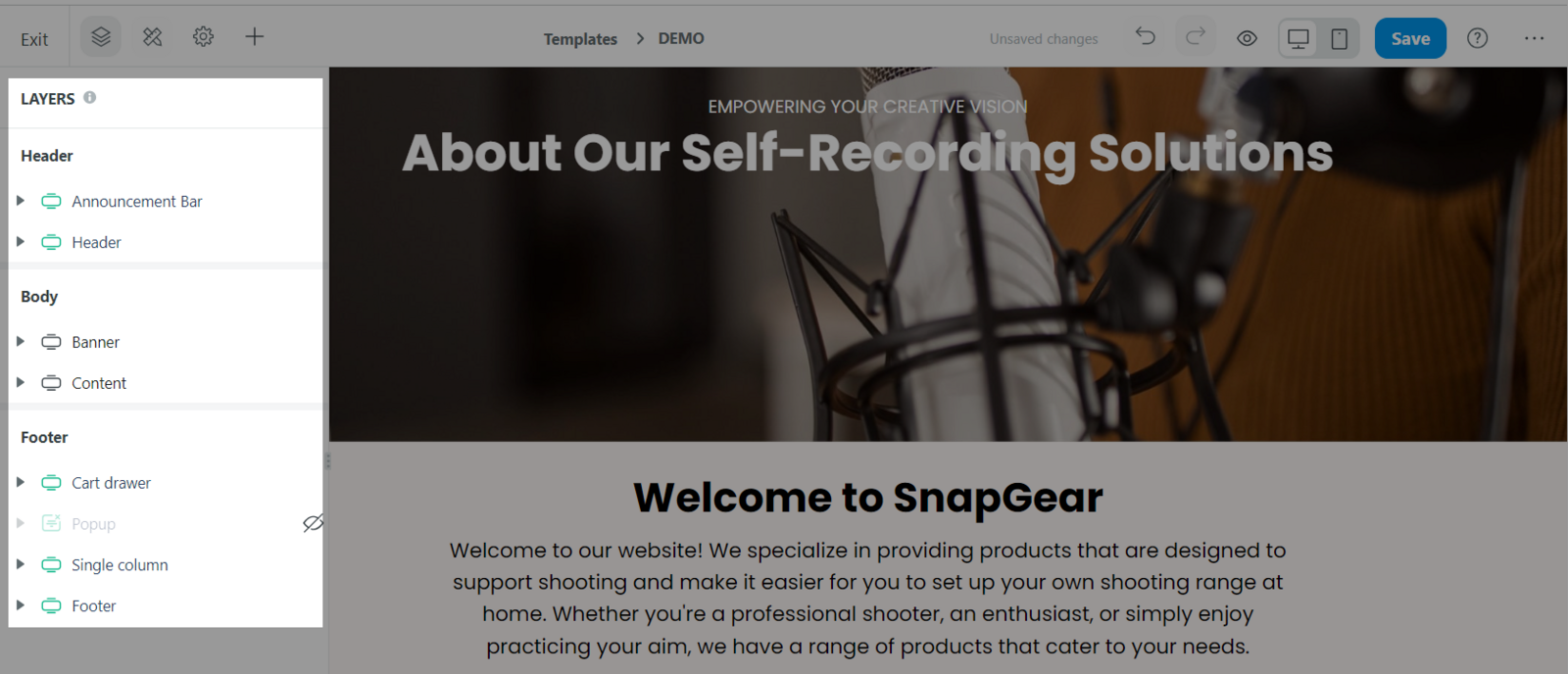
Nhấp vào Save.
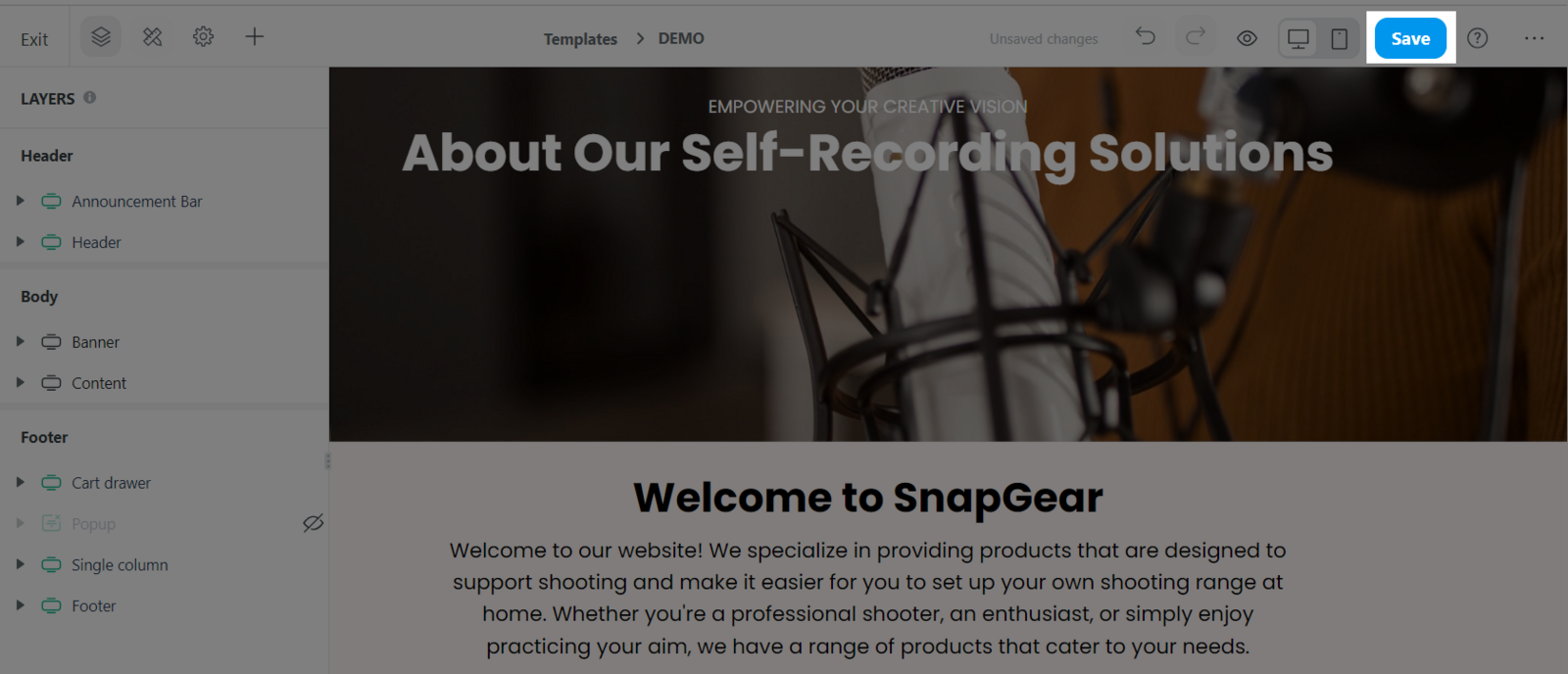
Với Theme Editor
Từ trang quản trị cửa hàng, đi tới Online Store > Pages và nhấp vào Add page.
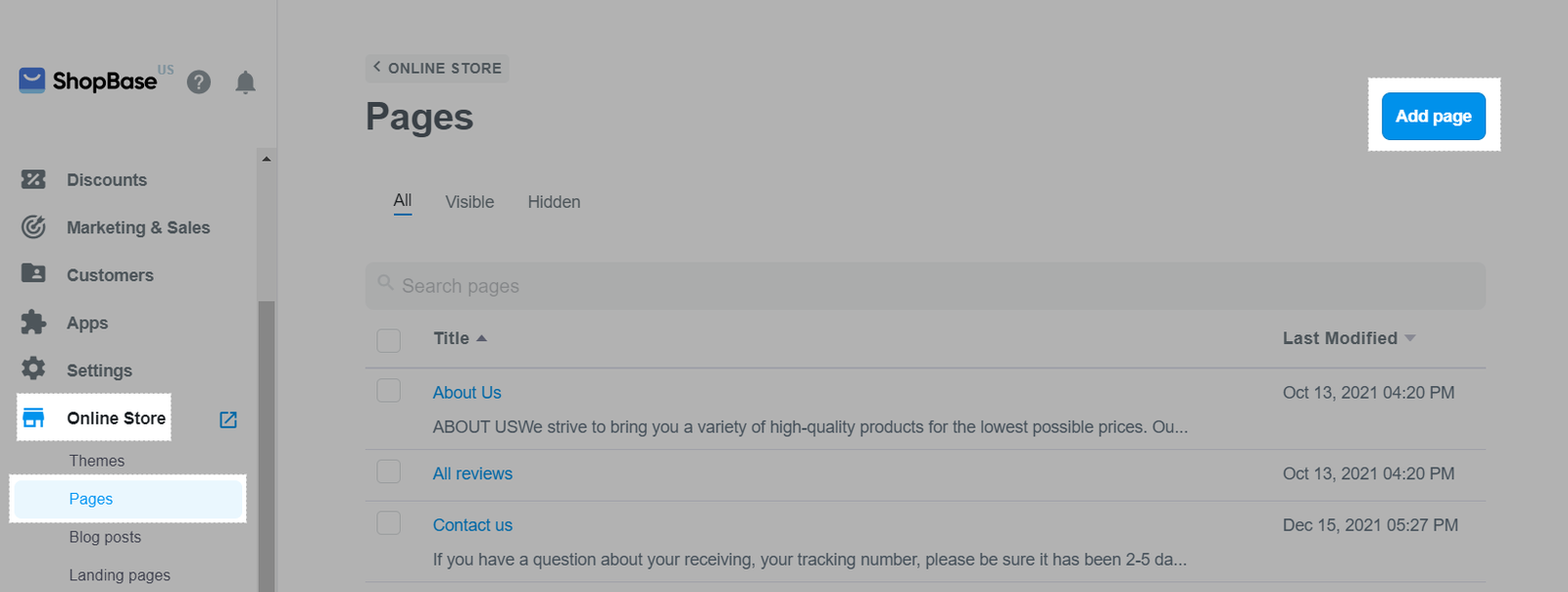
Hệ thống chuyển tiếp sang trang tạo nội dung.

Title: nhập tiêu đề trang (bắt buộc).
Content: nhập nội dung trang vào hộp văn bản. Bạn cũng có thể chèn các thành phần sau vào trang: liên kết, bảng, hình ảnh, videos.
Trong trường hợp bạn muốn thêm Google map vào trang, vui lòng thao tác theo hướng dẫn bên dưới. Trước tiên, hãy truy cập Google Map và nhập địa chỉ bạn muốn lập bản đồ và nhấp vào Biểu tượng chia sẻ.
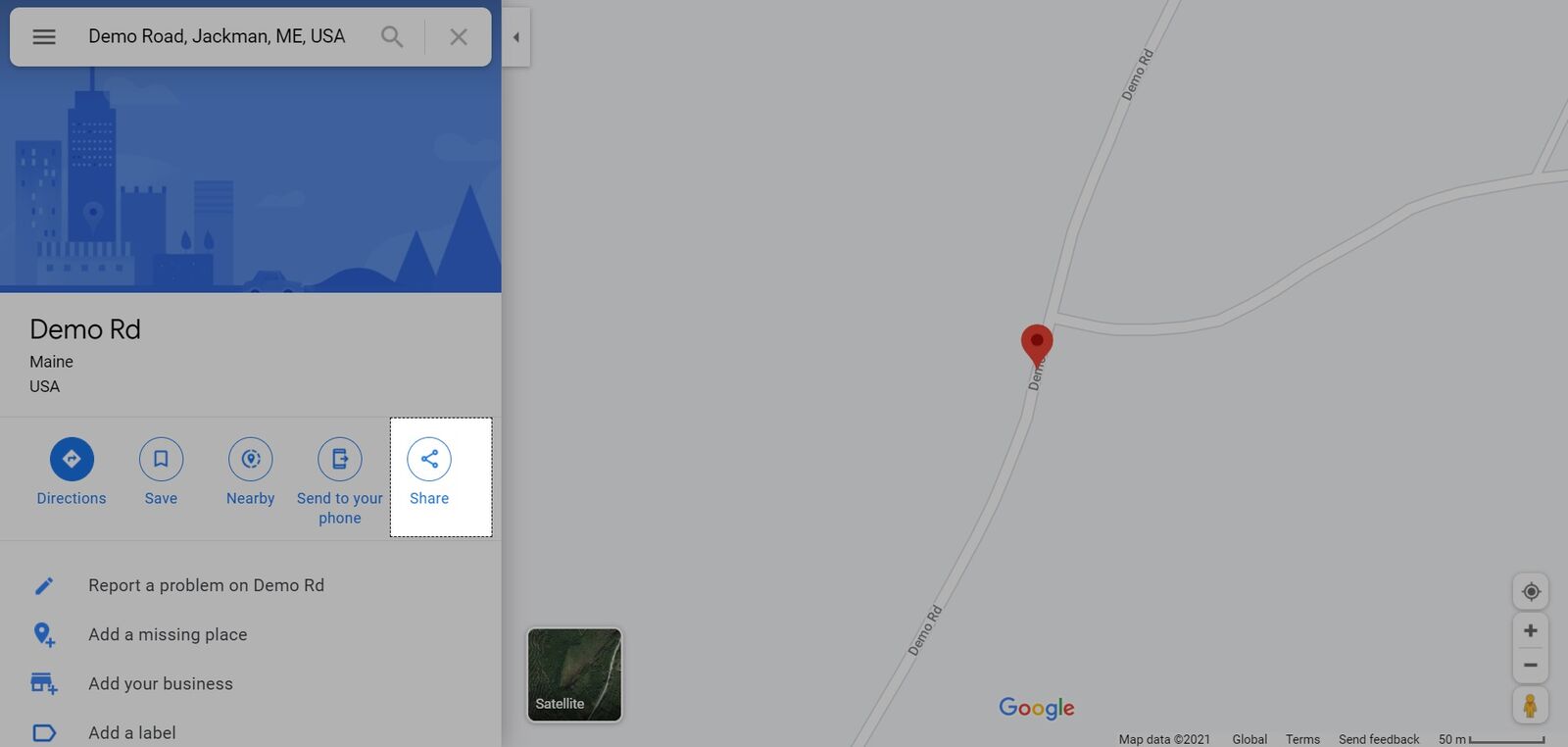
Sau đó nhấp vào Embed map (Embed map) để tạo mã nhúng cho trang web của bạn.
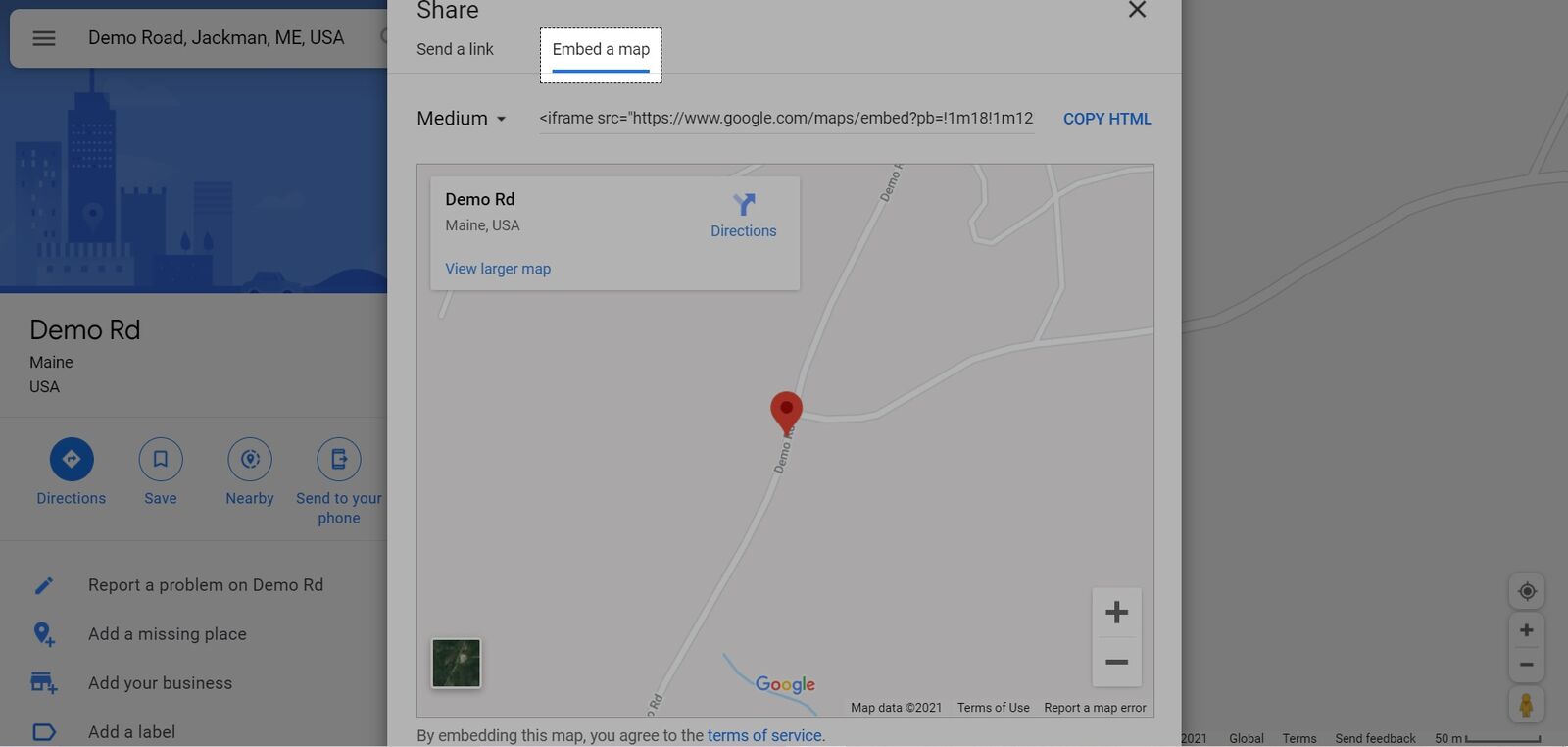
Chọn kích thước bản đồ mong muốn, sau đó nhấn Copy HTML.
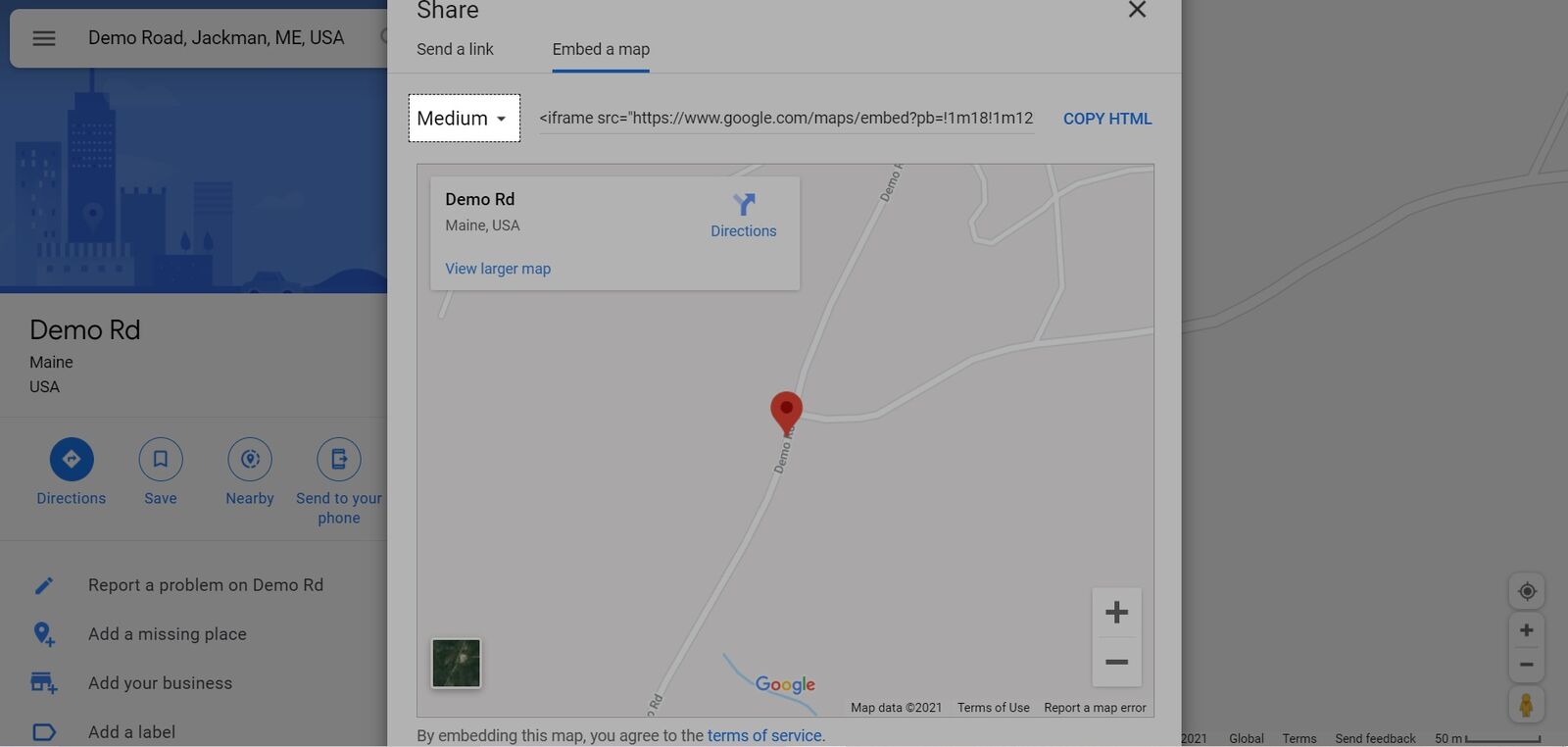
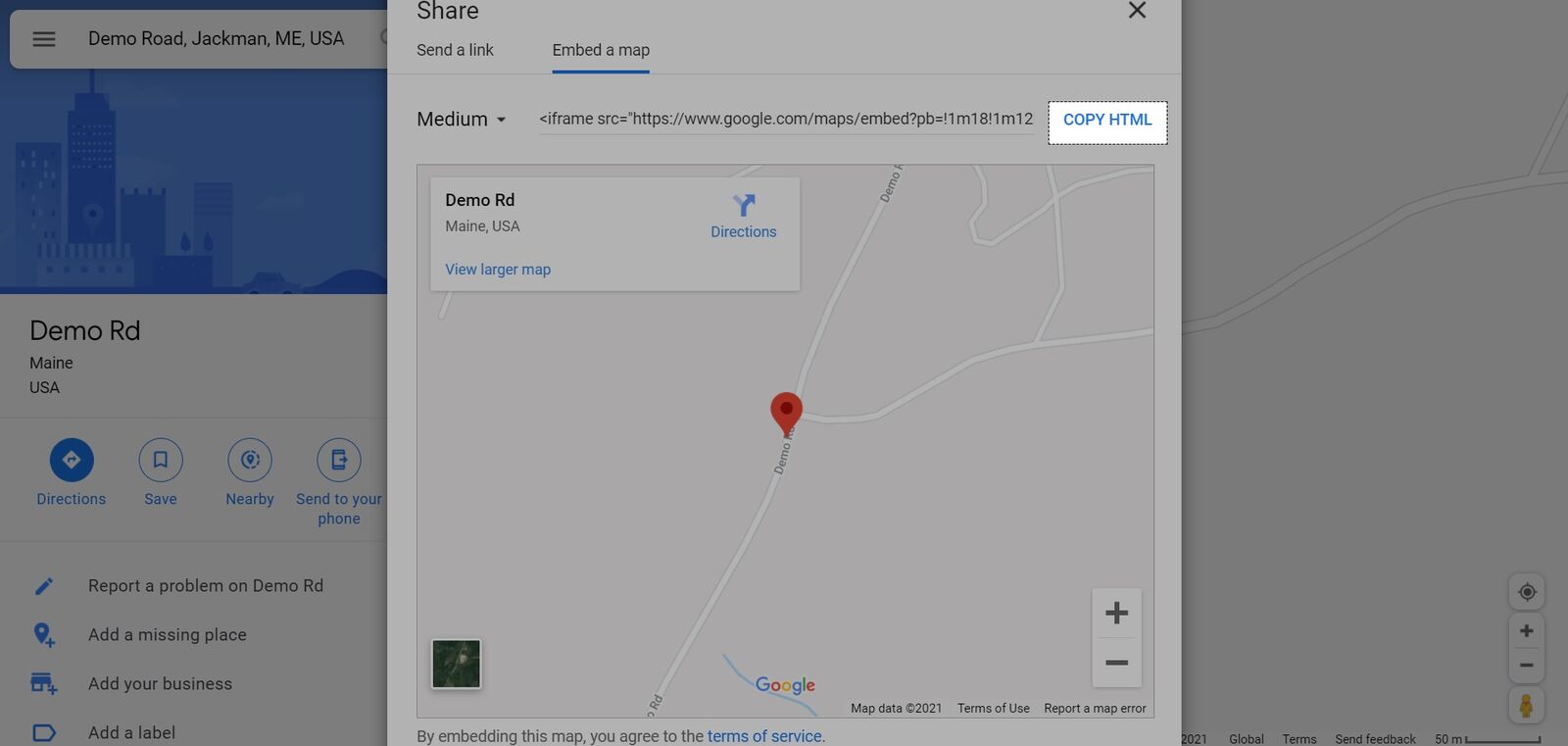
Sau đó, đi tới trường Content của trang tạo nội dung, nhấp vào biểu tượng HTML và dán mã HTML bạn đã sao chép trước đó vào bất kỳ vị trí nào mà bạn muốn bản đồ xuất hiện trên trang của mình. Nhấp lại vào biểu tượng HTML để đưa trường Content về trạng thái bình thường (không phải dưới dạng HTML) và xem trước giao diện của bản đồ trên trang của bạn.
Visibility : chọn Visible để trang được hiển thị, hoặc chọn Hide để ẩn trang.
Template : chọn mẫu cho trang, bao gồm Page, Contact page, Review page.
Search engine listing preview hiển thị bản xem trước về cách sản phẩm của bạn sẽ xuất hiện trong kết quả của công cụ tìm kiếm. Bản xem trước bao gồm Page title, URL and handle và Meta description. Nhấp vào Edit website SEO để chỉnh sửa bản xem trước.
Nhấp vào Save.
B. Thêm các biến mẫu vào trang
Để đảm bảo dữ liệu được nhất quán trên tất cả các trang của cửa hàng, ShopBase cung cấp một số biến mẫu để bạn có thể sao chép và dán chúng vào các trang chính sách theo mong muốn:
{{shop.name}}: Tên cửa hàng bạn đã nhập trong mục Cài đặt (Settings) > Chung (General).
{{shop.domain}}: Tên miền chính hiện tại trong mục Cửa hàng (Online store) > Tên miền (Domains).
{{shop.address}}: Địa chỉ email của khách hàng mà bạn đã nhập trong mục Cài đặt (Settings) > Chung (General). Biến này sẽ trả về dữ liệu ở định dạng <address>, <city>, <state> (nếu có), <ZIP/postal code>, <country>.
{{shop.phone}}: Số điện thoại cửa hàng bạn đã nhập trong mục Cài đặt (Settings) > Chung (General).
{{shop.owner_email}}: Địa chỉ email của chủ sở hữu cửa hàng mà bạn đã nhập trong mục Cài đặt (Settings) > Chung (General).
{{shop.customer_email}}: Địa chỉ email của khách hàng mà bạn đã nhập trong mục Cài đặt (Settings) > Chung (General).
{{shop.activated_payment}}: Các phương thức thanh toán hiện đã được kích hoạt tại cửa hàng của bạn, được thiết lập trong mục Cài đặt (Settings) > Nhà cung cấp thanh toán (Payment providers).
Bài viết liên quan